Googleアナリティクス(GA4)の設定方法
コングラントではGoogleアナリティクスを使って、プロジェクトページのアクセス解析を行うことができます。このページでは、Googleアナリティクス(以下GA)の設定方法を解説します。
GAを効果的に活用して、寄付募集の成果を最大化させましょう。
※新コングラントでは2023年7月に廃止される旧GA(UA)には対応しておりません。GA4での設定をお願い致します。
GAでわかること(例)
- 各ページのPV(ページビュー数)数
- どの画面でユーザーが離脱しているのか
- SNSやホームページなど、どの経路からのアクセスが多いのか
- コンバージョン率(寄付成功率)はどの程度か
また、コングラントではGoogleタグマネージャーを使用することも可能です。
GAの設定方法
この記事ではGoogleアナリティクス設定方法を紹介します。
1. GA4プロパティの作成
まずはGA4のアカウント・プロパティを作成します。
- Googleアナリティクスにログインし、左下の「管理」をクリックします。
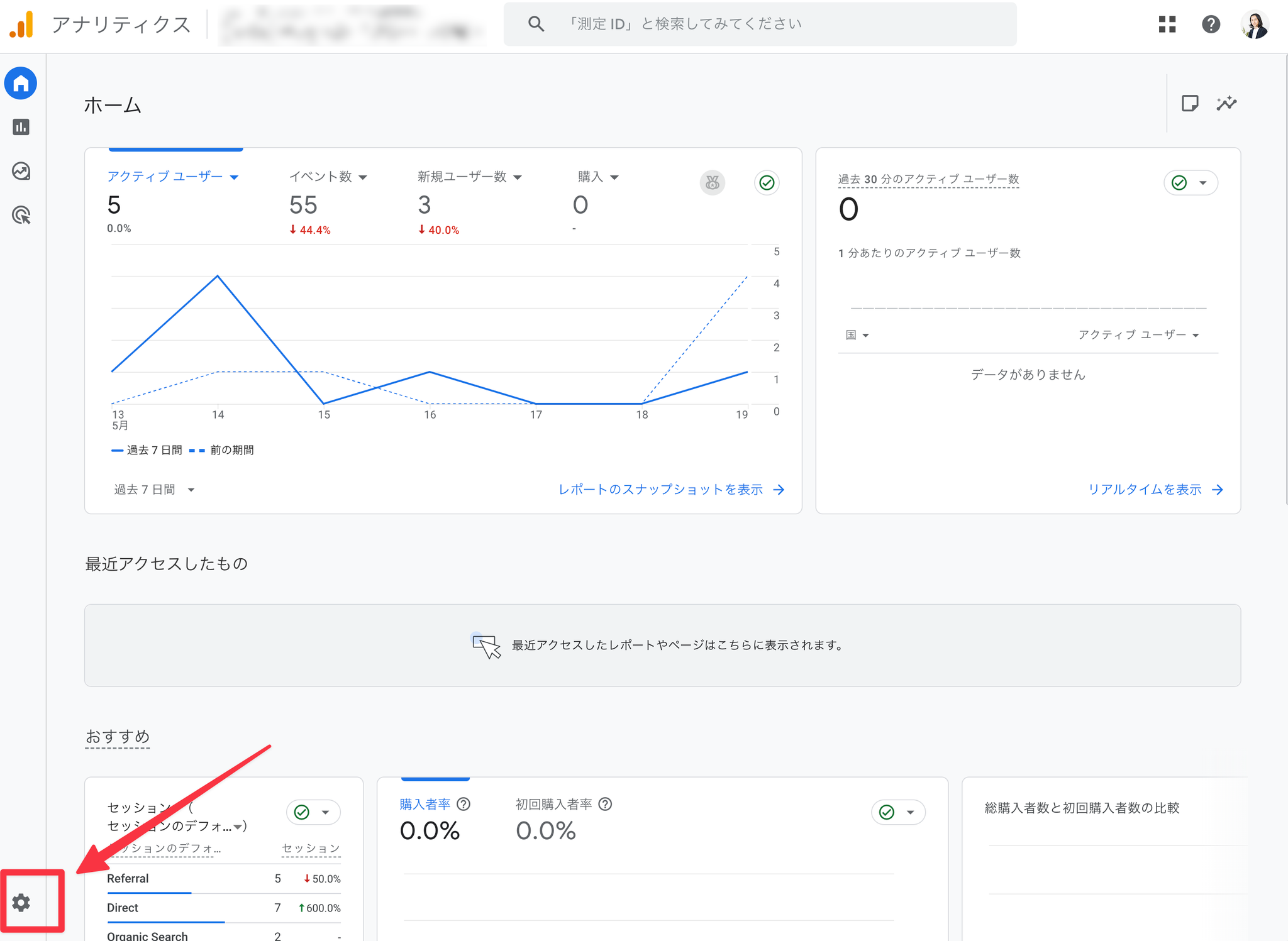
- アカウントとプロパティの項目で、新しいプロパティを作成します。(団体のアカウントがない場合は先にアカウントを作成してください)
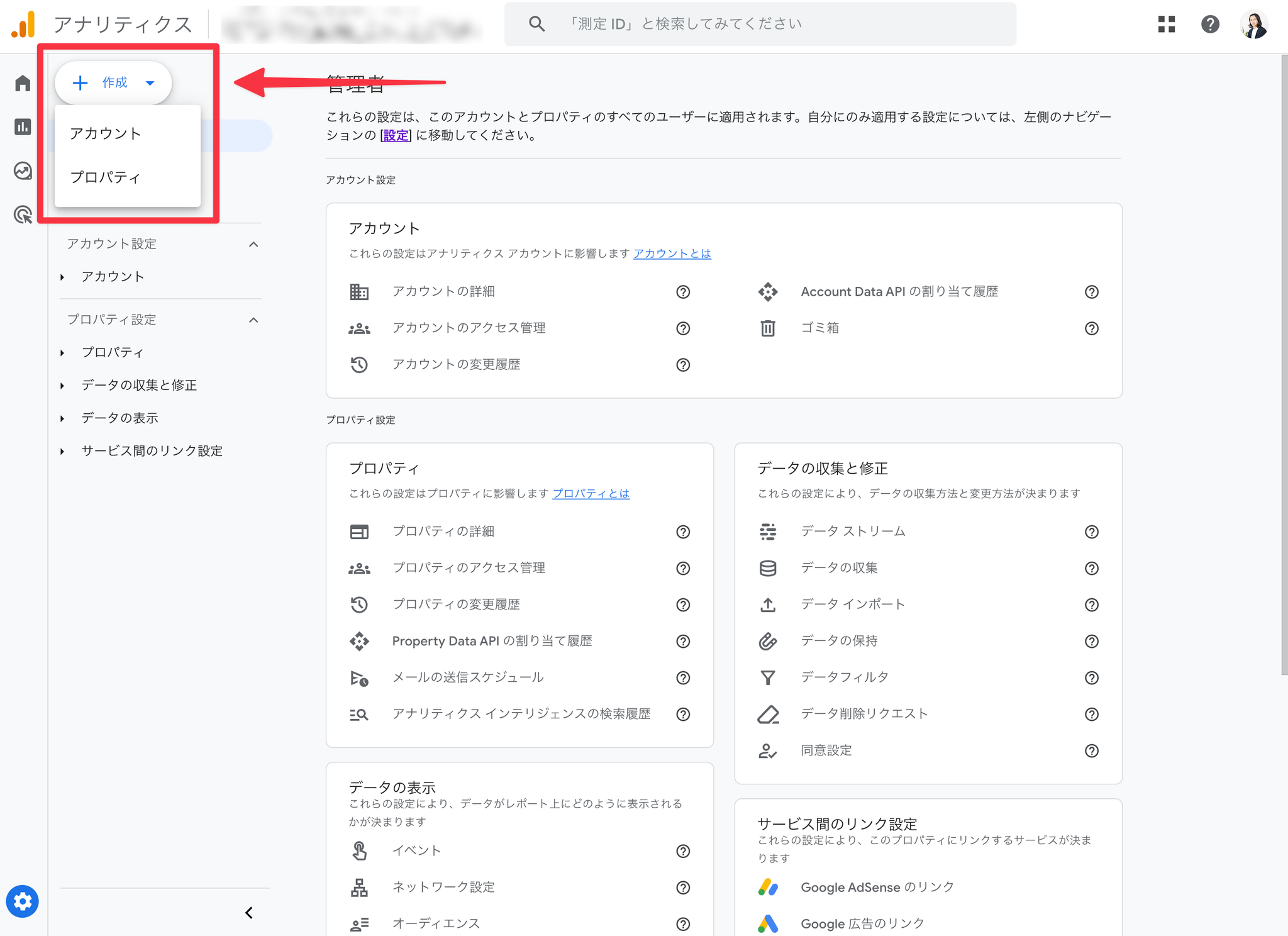
- 「プロパティ名」に任意の名称を入力し、「通貨」を選択して、「プロパティを作成」をクリックします。
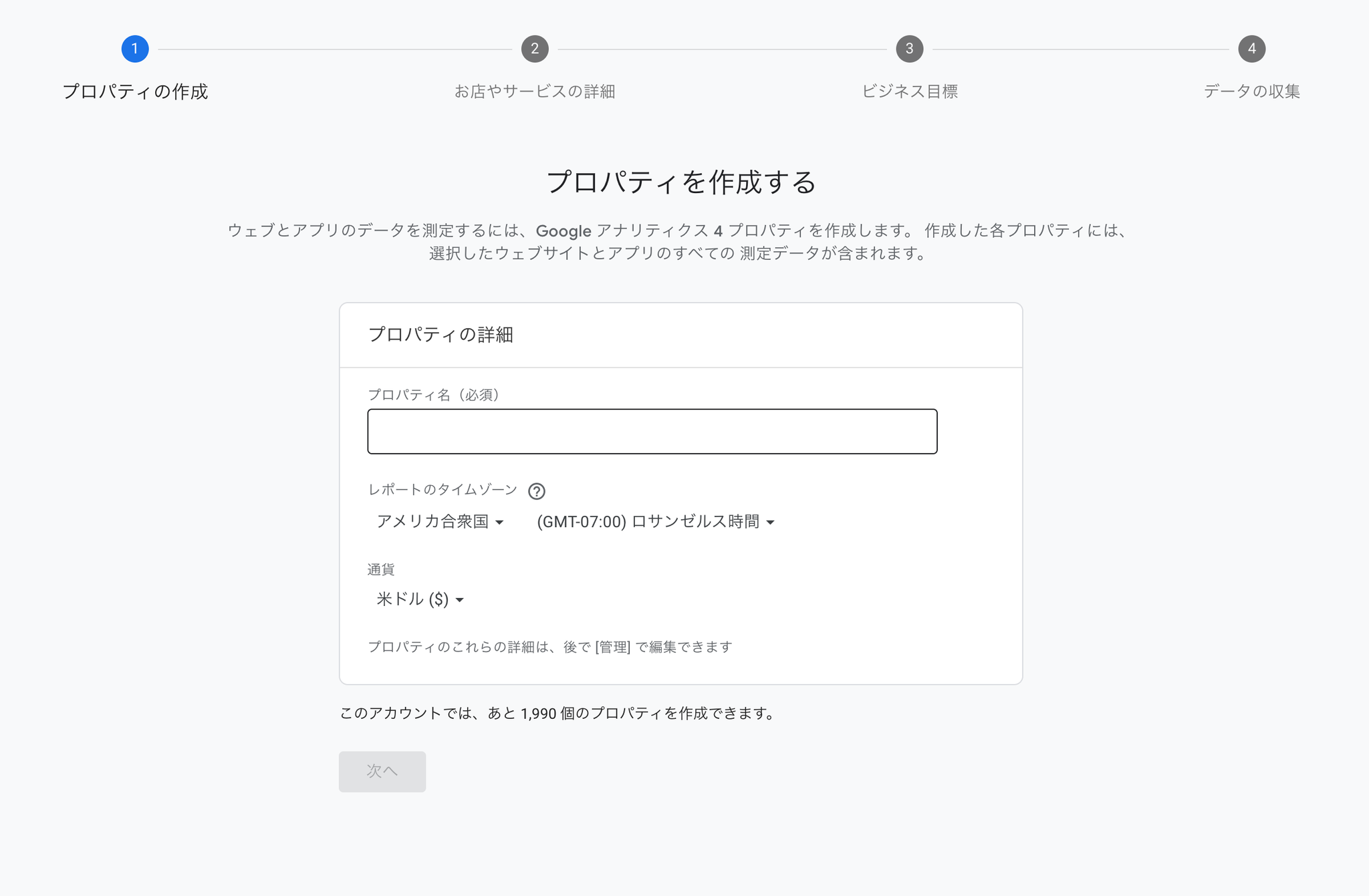
※お店やサービスの詳細、ビジネス目標等は任意の項目を設定してください
- 新しいプロパティで「データストリーム」を作成します。まずは「Web」を選択してください。
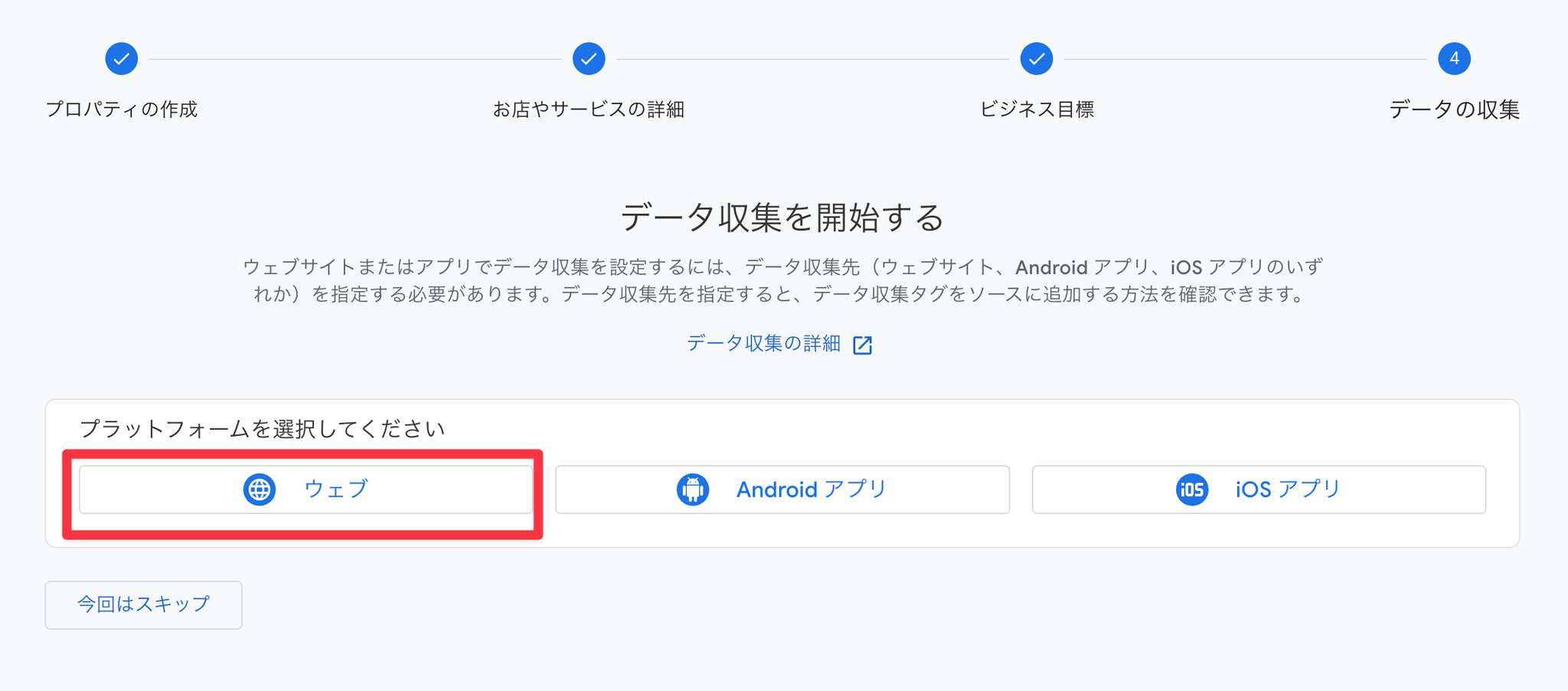
- コングラントのドメイン()を入力し、「ストリームを作成」をクリックします。
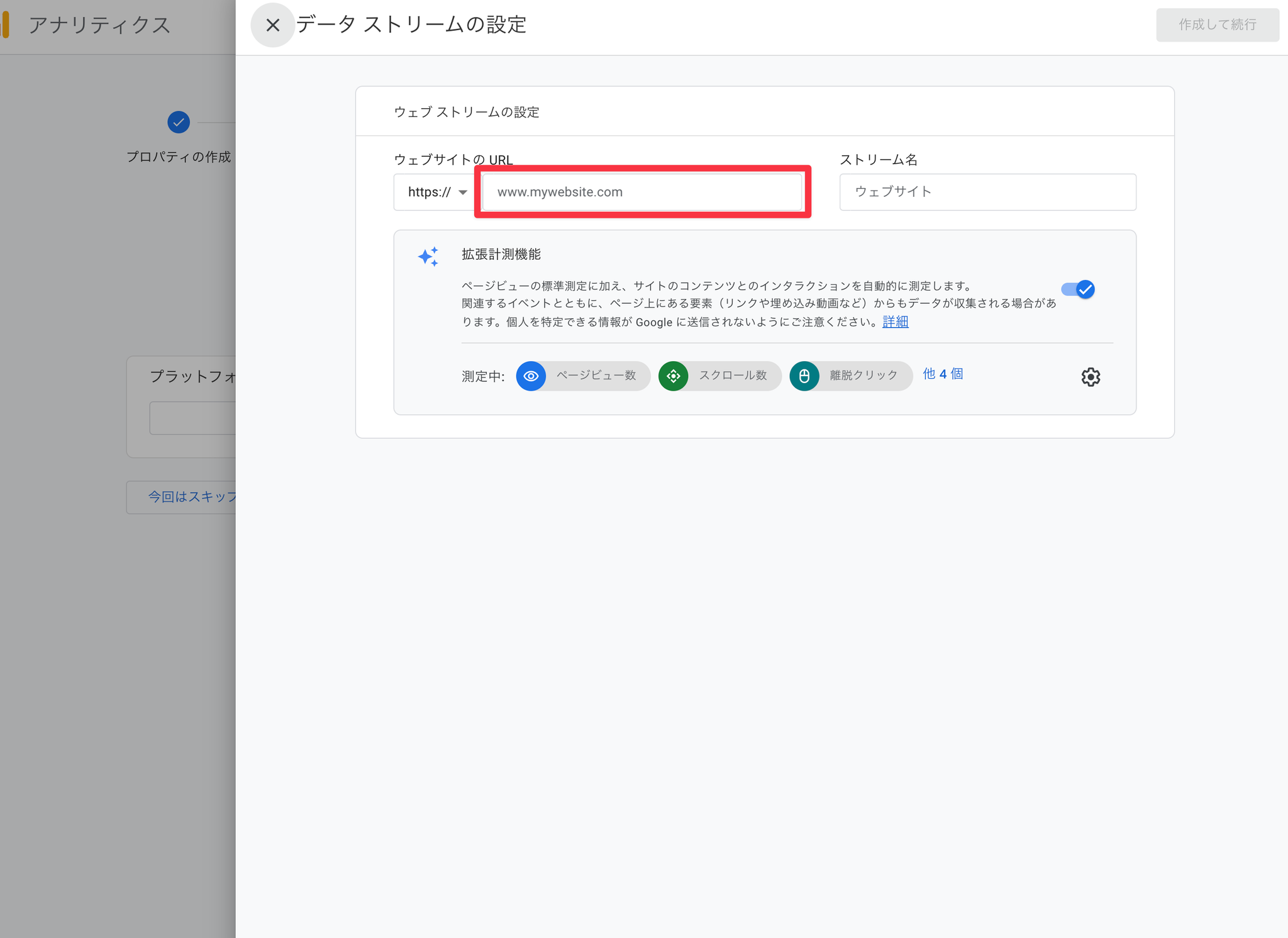
✅ テレコム決済をご利用の場合
テレコム決済をご利用の団体は、このまま以下の設定を行ってください。
- 作成したストリームの詳細画面下部にある、「タグ設定を行う」をクリックします。
- 「設定」の右側にあるすべて表示をクリックすると全メニューが表示されるので、「除外する参照のリスト」をクリックします。
- マッチタイプを「参照ドメインが次を含む」に設定し、ドメインにテレコム決済画面のドメイン()を登録して保存してください。
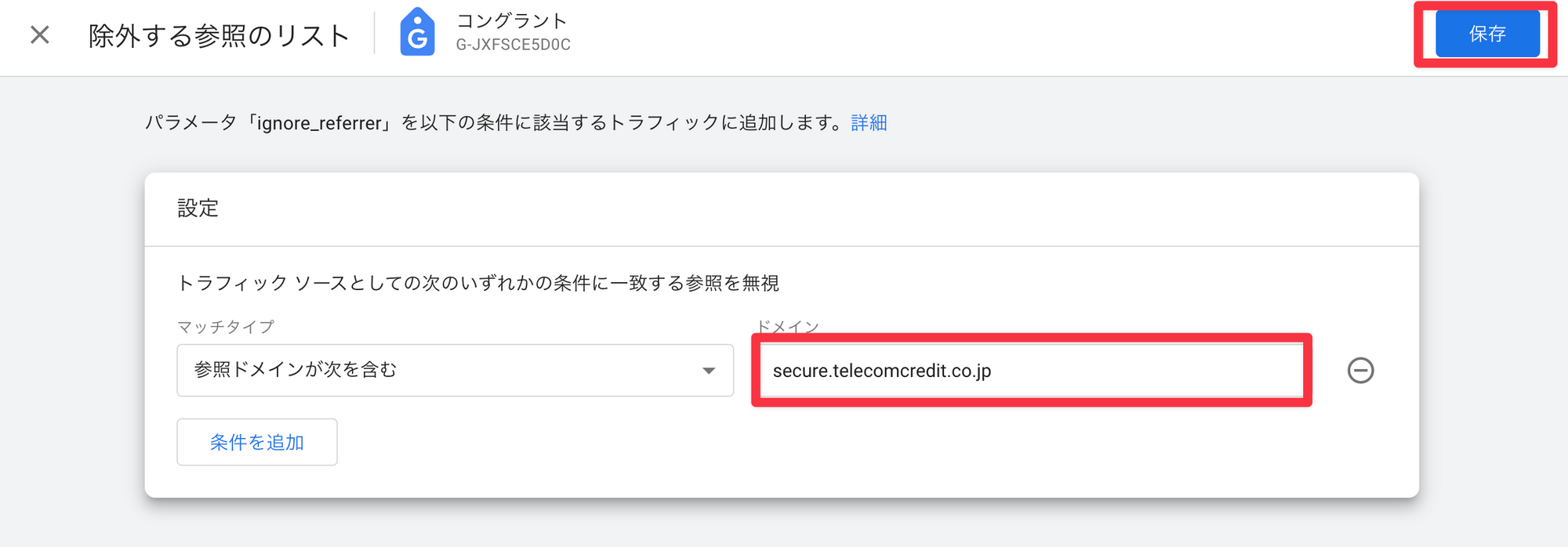
3. 測定IDの取得
データストリームの測定IDをコングラントに設定します。
- データストリームの詳細画面から測定IDをコピーします。
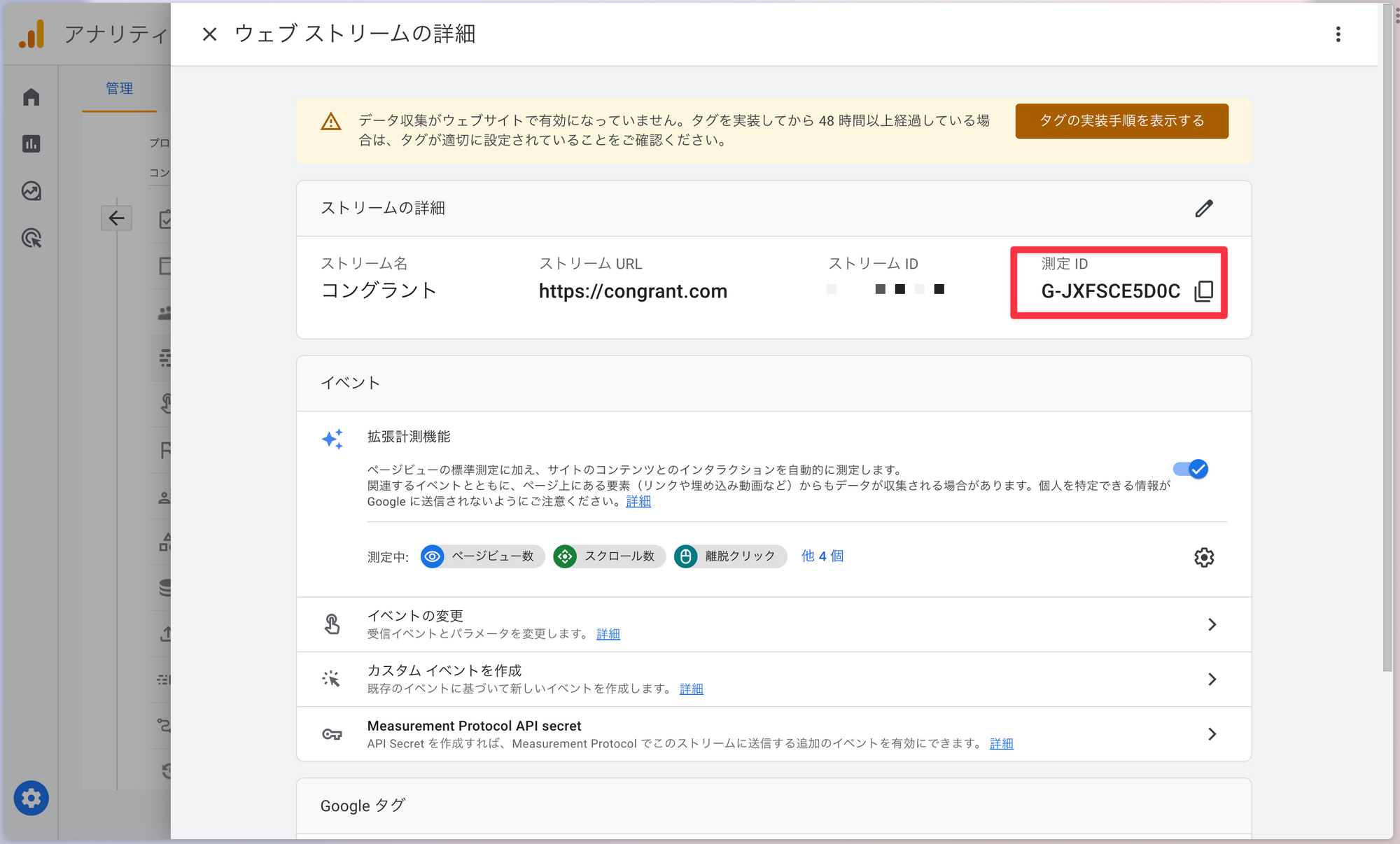
- コングラントの基本設定>アクセス解析で、測定IDを設定してください。 アクセス解析
これで、団体の全てのプロジェクトページや決済フォームにGAのタグが設置されました。
4. イベントの作成
イベントとは、WEBサイト上でユーザーが行うさまざまなアクションを測定、分析するための機能です。
コングラントでは寄付の申し込みが完了すると、ユーザーは「完了画面」に遷移します。ここでは、カード決済と銀行振込それぞれの完了画面にアクセスしたアクションを、イベントとして設定します。
- GA4管理画面で「イベント」をクリックします。
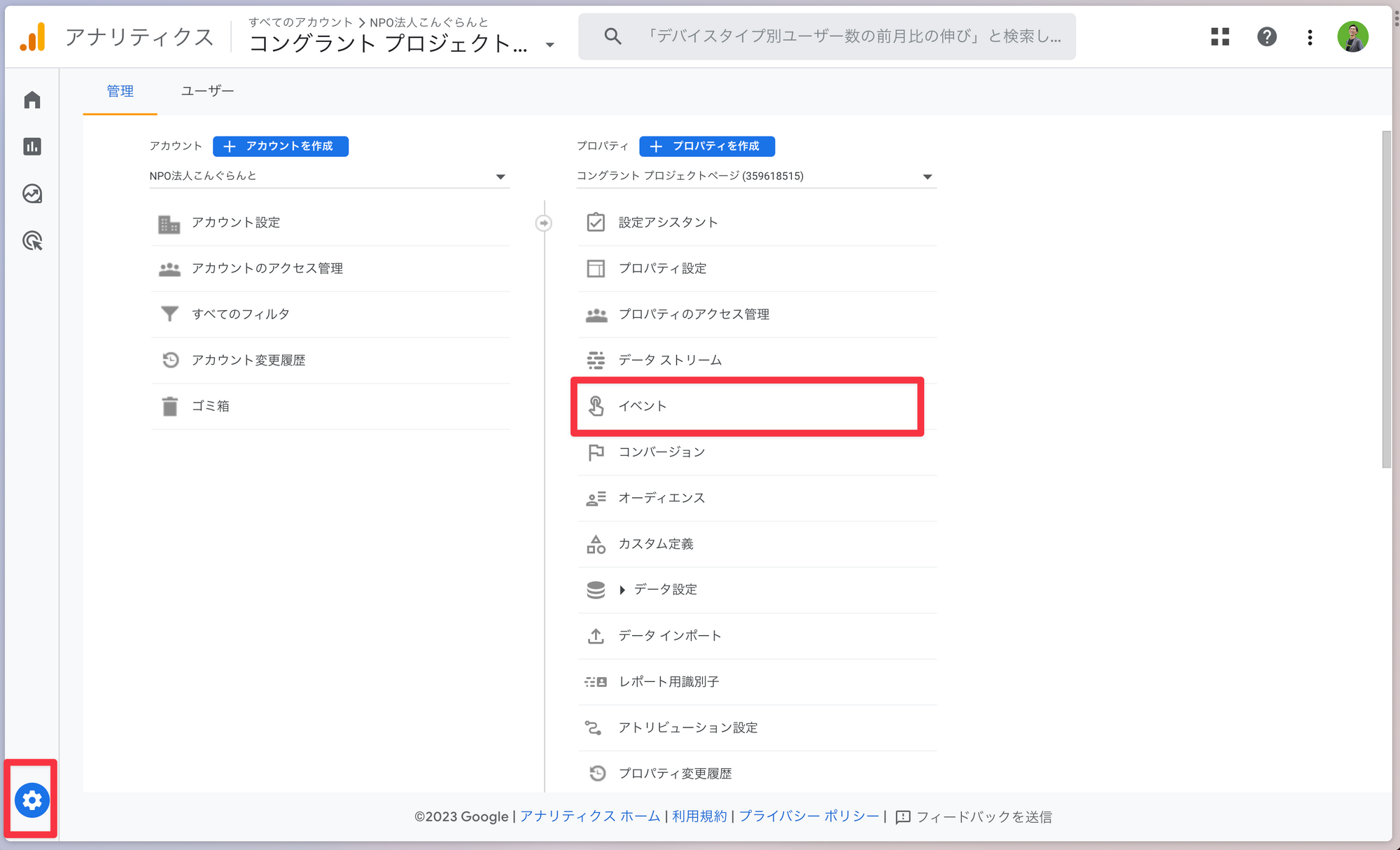
- 右上の「イベントを作成」をクリックします。
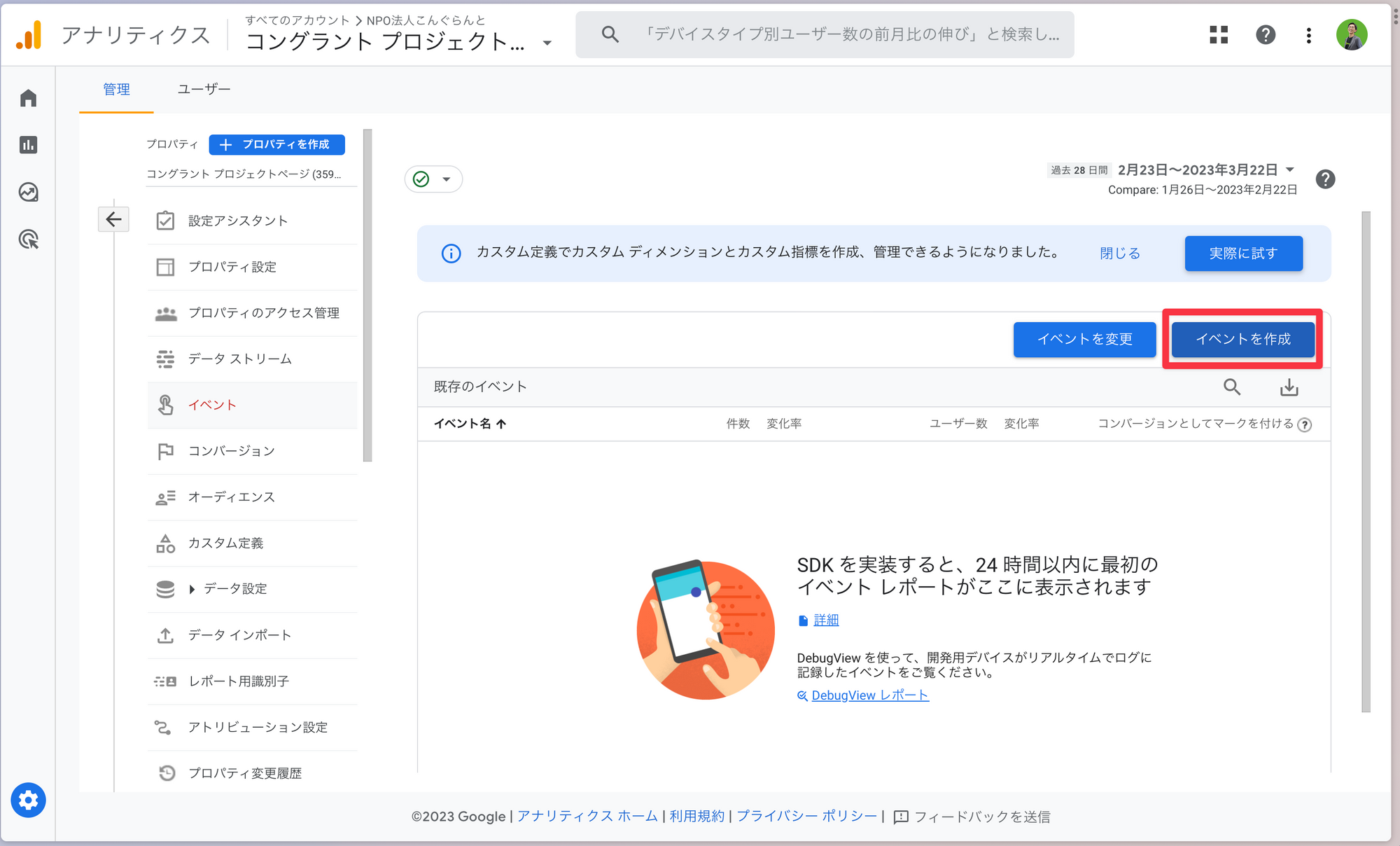
- まずは「クレジット決済完了」のイベントを作成します。イベント名は「CreditCompleted」などのように設定し、条件は次のように設定します。
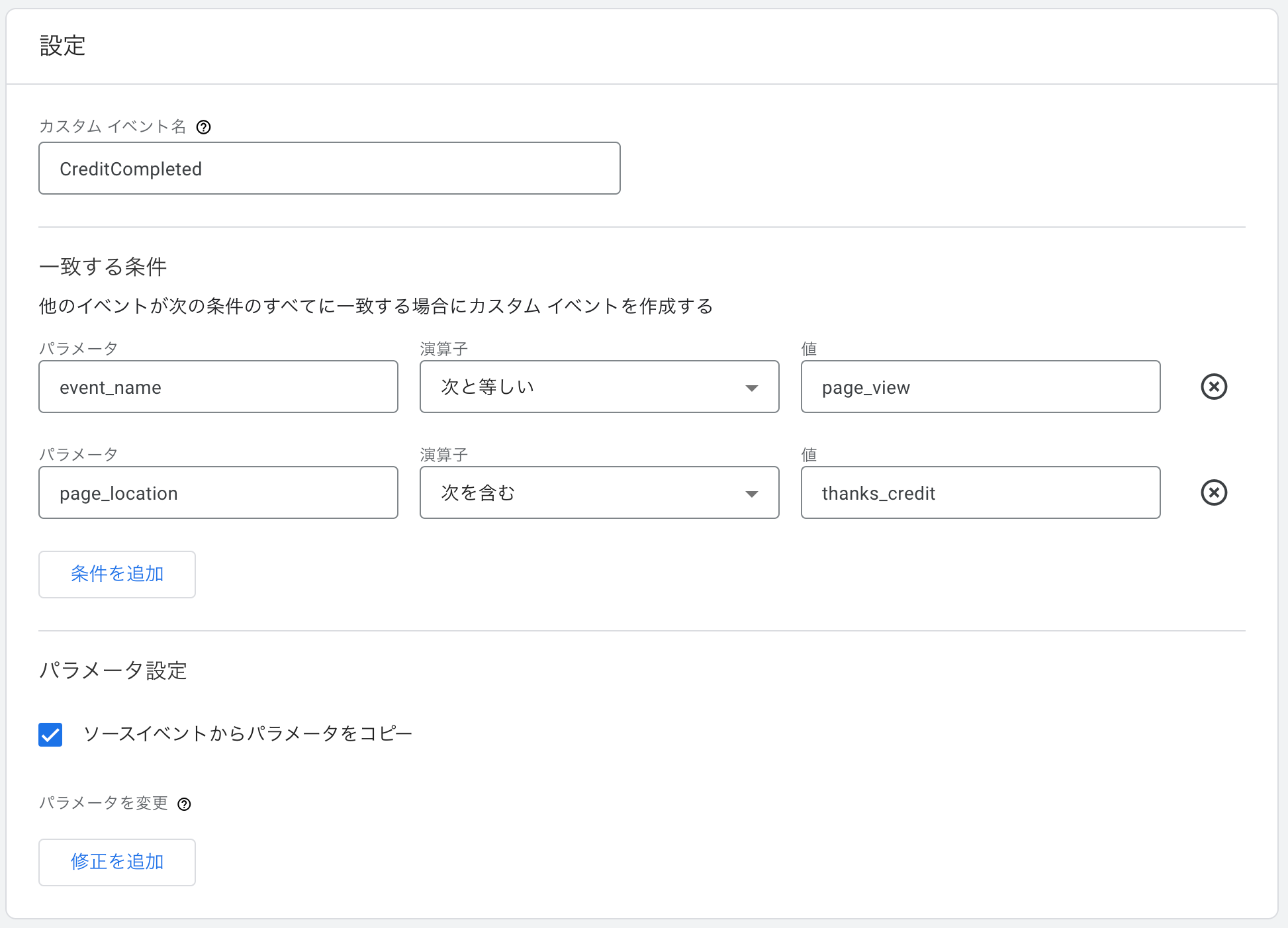
| パラメータ | 演算子 | 値 |
|---|---|---|
| event_name | 次と等しい | page_view |
| page_location | 次を含む | thanks_credit |
- 次に「銀行振込申し込み完了」のイベントを作成します。イベント名は「BankCompleted」などのように設定し、条件は次のように設定します。
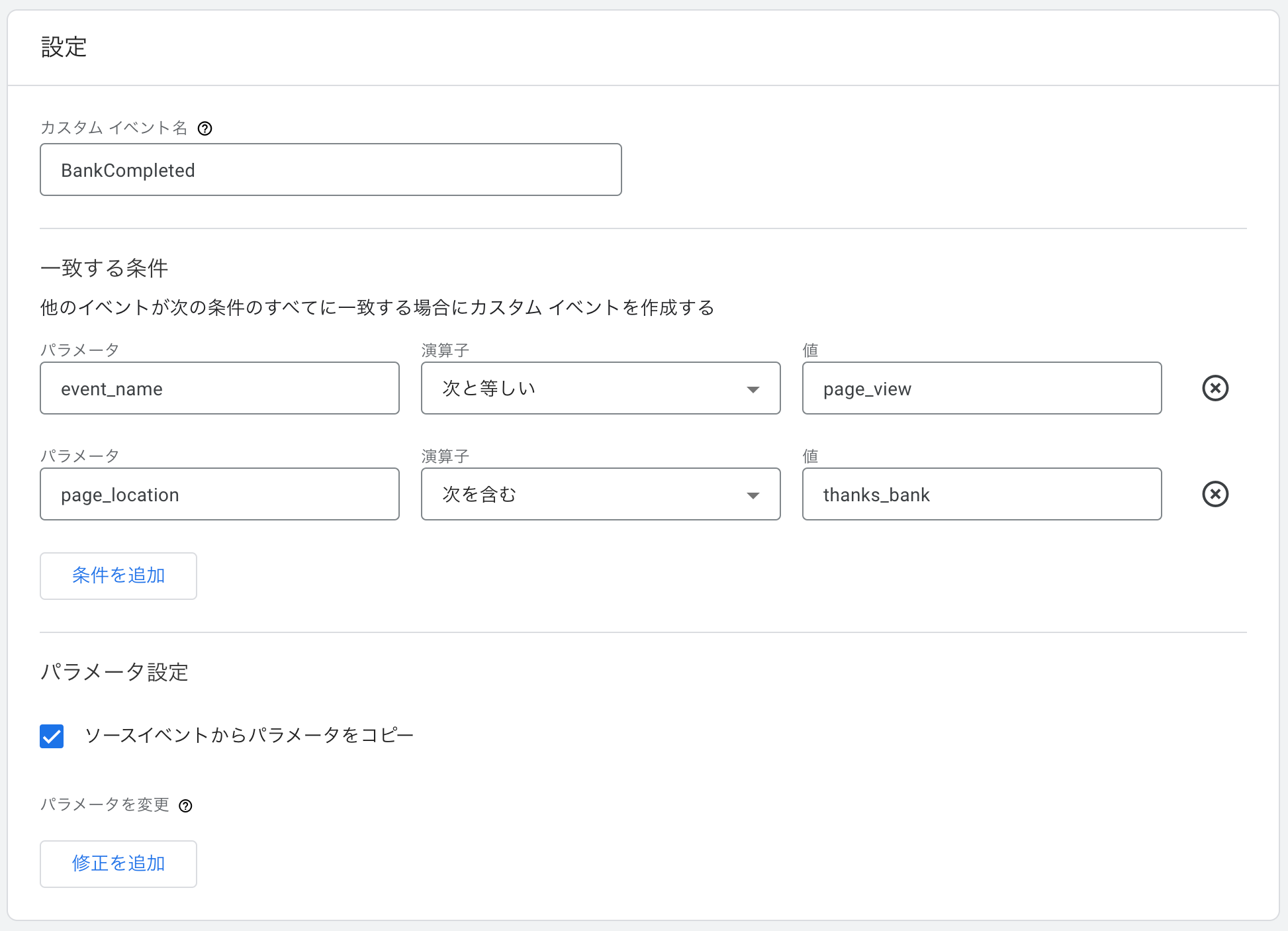
| パラメータ | 演算子 | 値 |
|---|---|---|
| event_name | 次と等しい | page_view |
| page_location | 次を含む | thanks_bank |
以上でイベントの設定は完了です。
ここでは簡単な設定を紹介しましたが、もう少し細かい設定を行うこともできます。例えば、プロジェクトが複数ある場合、完了画面のURLはプロジェクトごとに異なるため、プロジェクトごとの決済完了数を計測することも可能です。その場合はイベント条件を次のように指定してください。
| パラメータ | 演算子 | 値 |
|---|---|---|
| event_name | 次と等しい | page_view |
| page_location | 次を含む | XXXX/XXX/thanks_credit |
※XXXの部分はプロジェクトごとに異なるので、プロジェクトの数だけイベントを用意してください。
作成したイベントは、実際にイベントが発生する(寄付が行われる)までイベント一覧には表示されません。また、イベントが表示されるまでには数時間から24時間ほどかかる可能性があります。
5. コンバージョンの設定
最後にコンバージョンを設定します。コンバージョンは、先ほど設定したイベントを「目標」として設定し、目標の達成度合いなどを計測しやすくするための機能です。
- GA4管理画面で「コンバージョン」をクリックします。
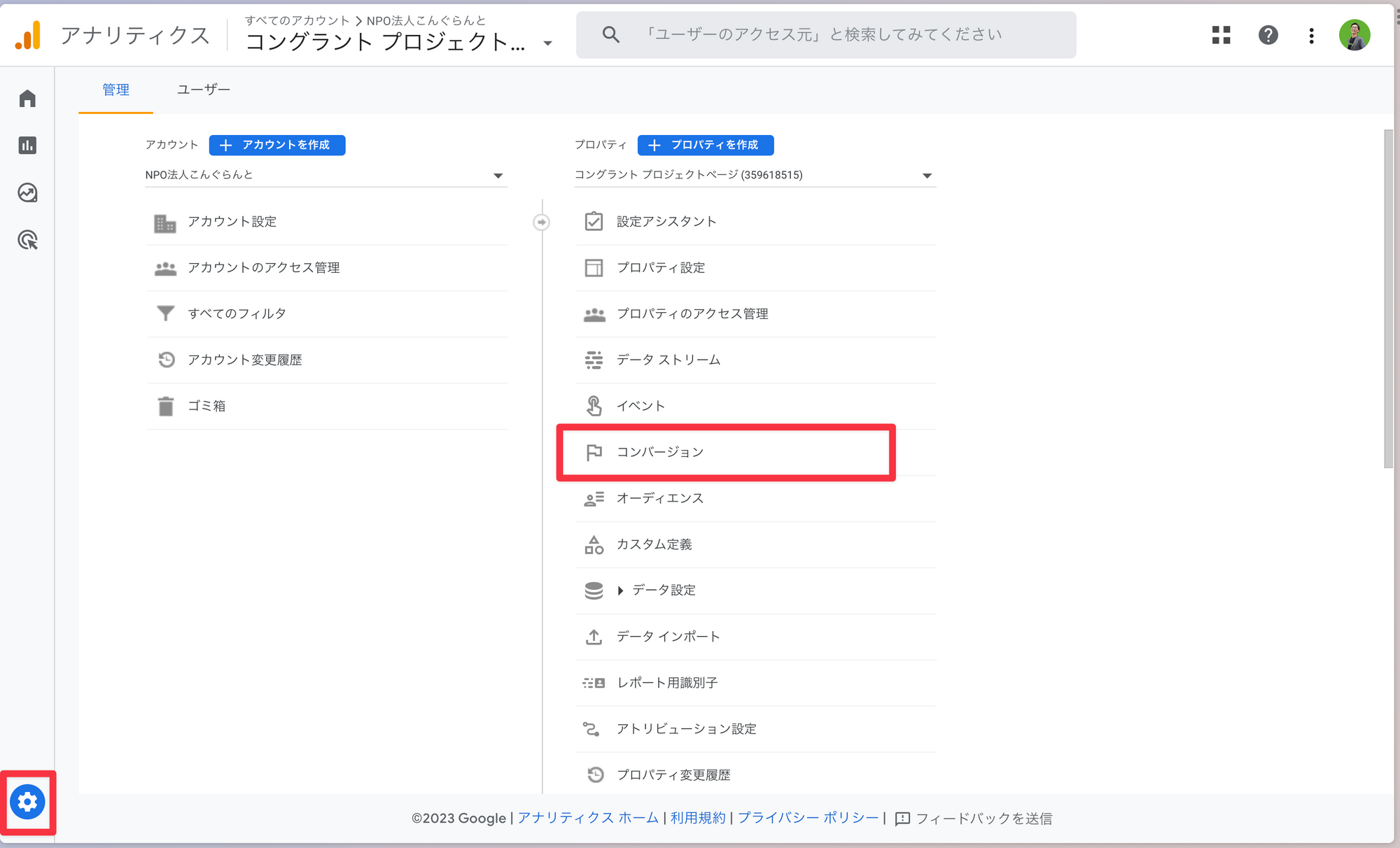
- 右側の「新しいコンバージョンイベント」をクリックし、先ほど設定したイベント名を登録します。
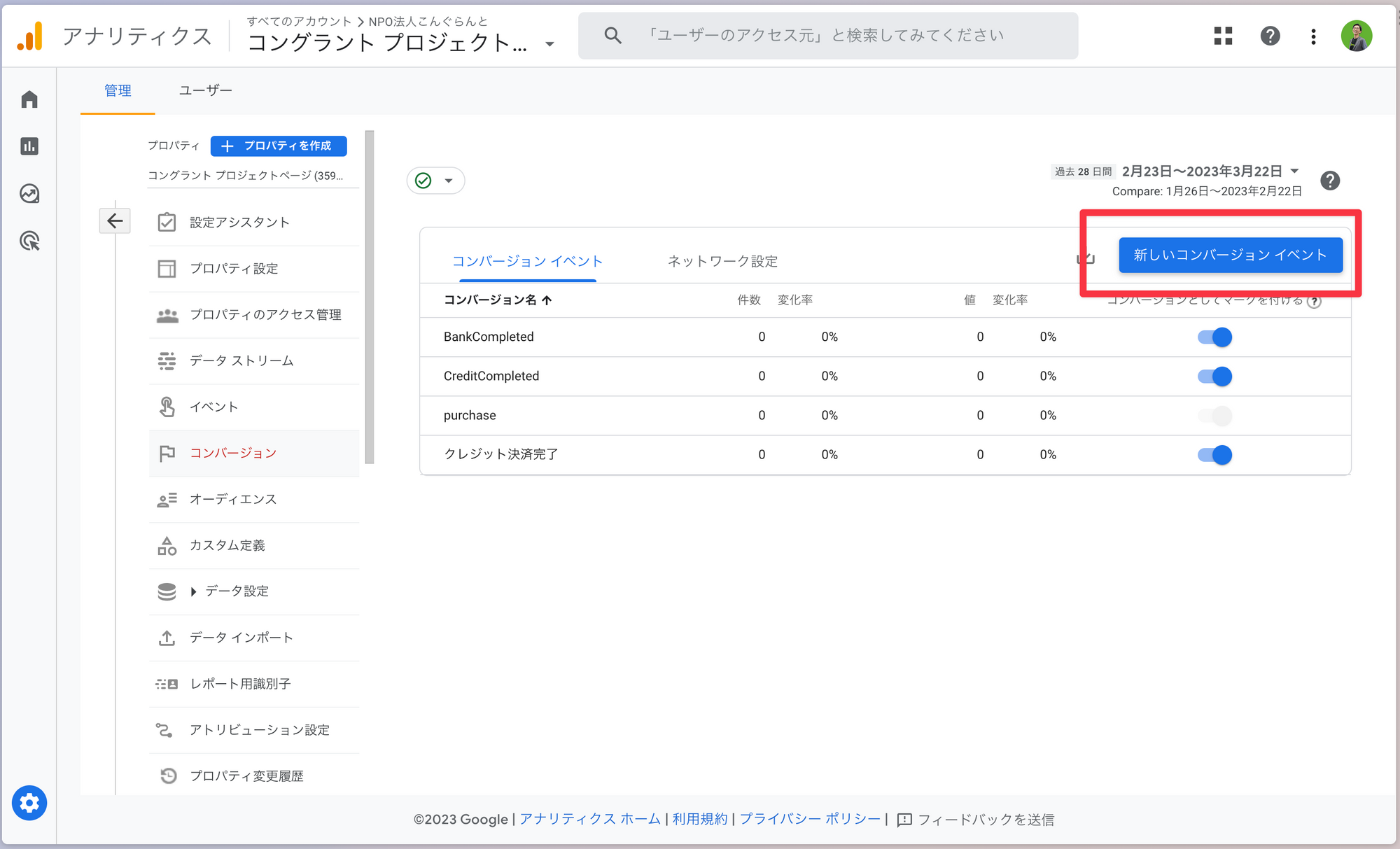
以上でGoogleアナリティクスの設定は完了です。GAの管理画面にデータが表示されるまでにはタイムラグがある可能性がありますのでご注意ください。
設定したGAタグが反映されるページ
基本設定>アクセス解析で設定したGAタグは以下のページに反映されます。
イベントやコンバージョン設定の参考にしてください。
| ページ | URL(例)※1 |
|---|---|
| プロジェクト(トップ) | https://congrant.com/project/npocg/123 |
| 活動報告(一覧)※3 | https://congrant.com/project/npocg/123/reports |
| 活動報告(詳細)※3 | https://congrant.com/project/npocg/123/reports/456 |
| 応援コメント(一覧)※3 | https://congrant.com/project/npocg/123/comments |
| 決済フォーム①(申込内容) | https://congrant.com/project/npocg/123/form/step1 |
| 決済フォーム②(申込者情報)※3 | https://congrant.com/project/npocg/123/form/step2 |
| 決済フォーム③(決済情報) ※2※3 | https://congrant.com/project/npocg/123/form/step3 |
| 完了画面(カード決済) | https://congrant.com/project/npocg/123/thanks_credit |
| 完了画面(銀行振込) | https://congrant.com/project/npocg/123/thanks_bank |
※1 赤字部分は団体・プロジェクトによって異なります
※2 テレコム決済の場合、決済情報の入力画面はテレコムクレジット社の画面になるため、タグは設置されません。GA・GTMでコンバージョンの計測を行う際には、参照元除外設定が必要になります。
※3 これらのページのページビューを計測するためにはGA4で「ブラウザの履歴イベントに基づくページの変更」をオンにする必要があります。
GA4の管理>プロパティ>データストリーム>拡張計測機能>ページビュー数で設定可能です。
Googleアナリティクス・タグマネージャーの設定前のデータは収集出来かねますので予めご了承下さい。
使い方